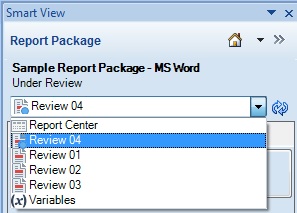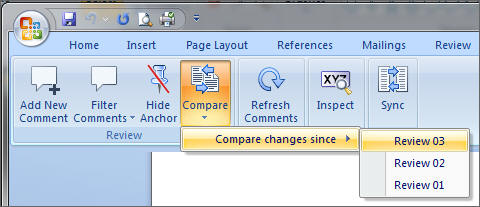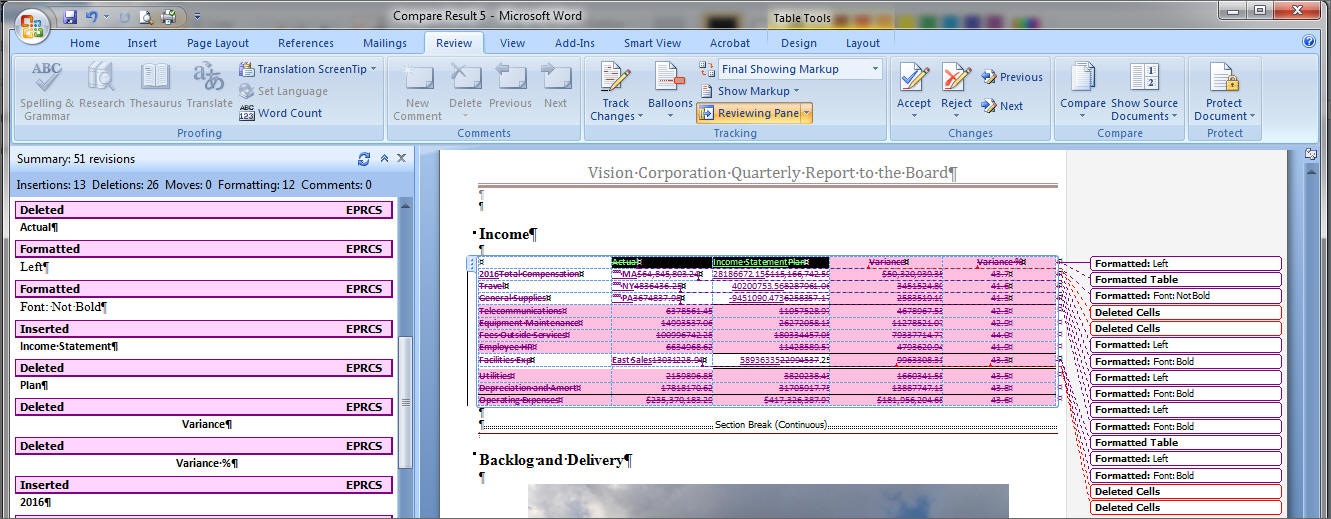Comparación de instancias de revisión
En Oracle Smart View for Office, puede comparar dos instancias de revisión para ver qué cambios se han producido en los distintos ciclos de revisión, en función de los ciclos de revisión a los que tiene acceso. Por ejemplo, puede comparar entre una versión seleccionada y la versión anterior, o bien puede comparar entre una versión seleccionada y cualquier otra versión anterior.
Esto le permite, como revisor, ser más eficaz centrando la revisión solo en el contenido que se ha actualizado, en lugar de revisar todo el contenido asignado a cada ciclo de revisión.
Para comparar instancias de revisión: